So ändern Sie die Standardschrift in Office -Apps

- 3883
- 561
- Tom Jakobs
Mit Microsoft Office können Sie jede Schriftart verwenden, die Ihnen in Ihren Dokumenten gefällt. Es speichert jedoch Ihre Schriftstellungen jedoch nicht, wenn Sie diese Office -Programme schließen. Dies erfordert dann, dass Sie Ihre bevorzugte Schriftart bei jedem Erstellen eines neuen Dokuments auswählen.
Wenn Sie in Ihren Office -Dokumenten eine bestimmte Schriftart verwenden, ist es eine gute Idee, diese Schriftart in allen Büroanträgen als standardmäßige Schriftart festzulegen. Es gibt Möglichkeiten, die Standardschrift in verschiedenen Anwendungen zu ändern, einschließlich Word, Excel, PowerPoint und Outlook.
Inhaltsverzeichnis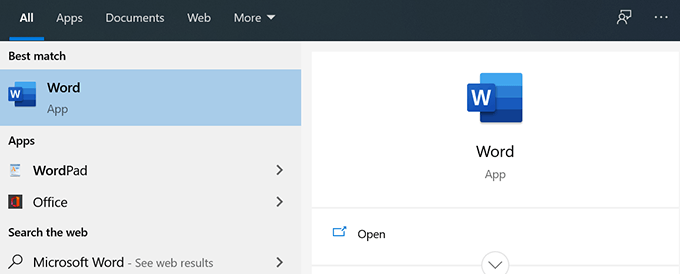
- Klicken Sie auf die Option, die steht Leeres Dokument Auf der rechten Seite erstellen Sie ein neues Dokument.
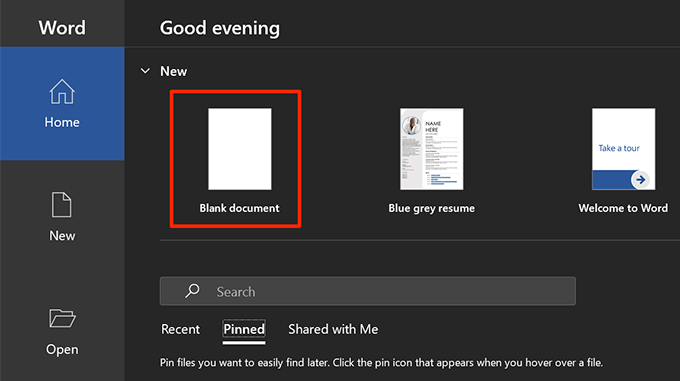
- Klicken Sie auf dem Bildschirm "Dokumentbearbeitungsbildschirm.
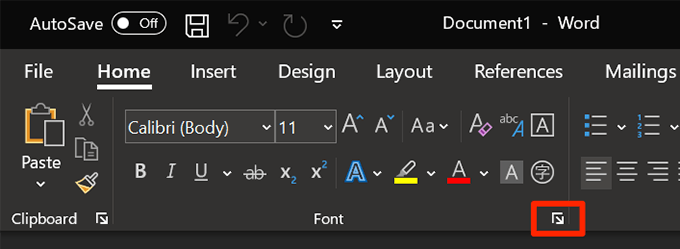
- Sie können jetzt Ihre bevorzugte Schriftart auswählen, die Sie als Standardschrift für die Standardschrift festlegen möchten. Verwenden Sie die Dropdown -Menüs, um das benutzerdefinierte Styling für Ihre Schriftart zu setzen. Klicken Sie dann auf die Als Standard einstellen Taste unten.
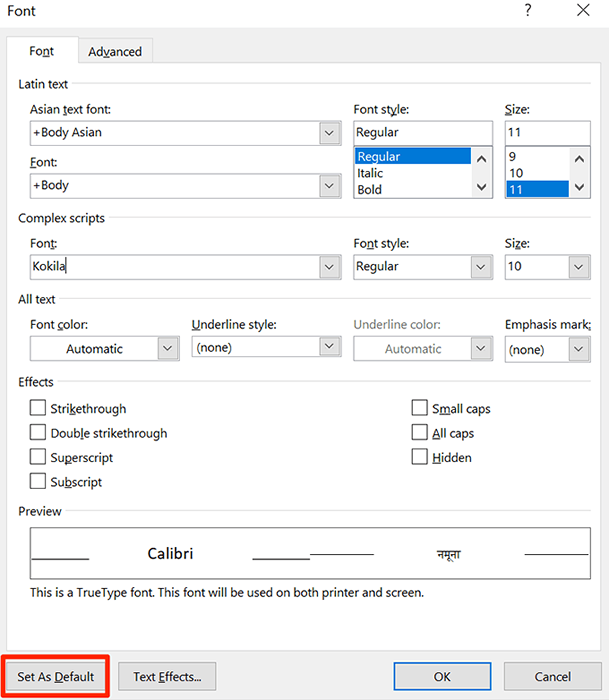
- Mit der Aufklärung wird gefragt, welche Art von Dokumenten Sie die ausgewählte Schriftart als Standardeinstellung festlegen möchten. Wähle aus Alle Dokumente basierend auf dem Normalen.DOTM -Vorlage Option und klicken OK.
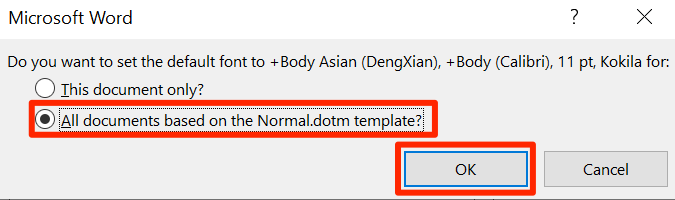
- Klicken OK Noch einmal.
Microsoft Word verwendet jetzt Ihre ausgewählte Schriftart als Standardeinstellung für alle Ihre leeren Vorlagendokumente. Wenn Sie andere Vorlagen verwenden, verwendet Word die Standardschrift für diese.
So ändern Sie die Standardschrift in Microsoft Excel
Mit Microsoft Excel können Sie verschiedene Optionen für Ihre neuen Tabellenkalkulationen konfigurieren. Zu diesen Optionen gehören die Schriftgröße, die Standardansicht für die Blätter, die Anzahl der zu erstellenden Blätter und den Schriftstil.
Um die Standardschrift in Excel zu ändern:
- Start Excel und erstellen Sie eine neue Tabelle.
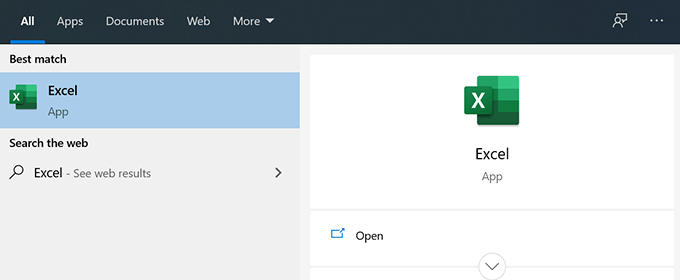
- Drücke den Datei Registerkarte an der oberen linken Ecke.
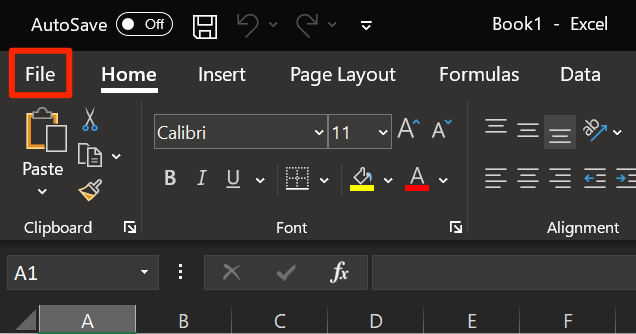
- Unten in der linken Seitenleiste haben Sie eine Option, die steht Optionen. Klicken Sie darauf, um das Menü Excel -Einstellungen zu öffnen.
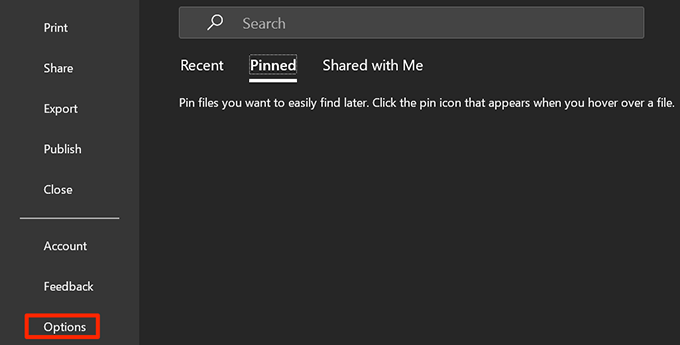
- Wählen Allgemein aus den Optionen in der linken Seitenleiste.
- Scrollen Sie den rechten Seitenbereich hinunter, bis Sie das sehen Beim Erstellen neuer Arbeitsmappen Abschnitt. Klicken Sie unter diesem Abschnitt auf die Verwenden Sie dies als Standardschrift Dropdown -Menü und wählen Sie Ihre neue Standard -Schriftart.
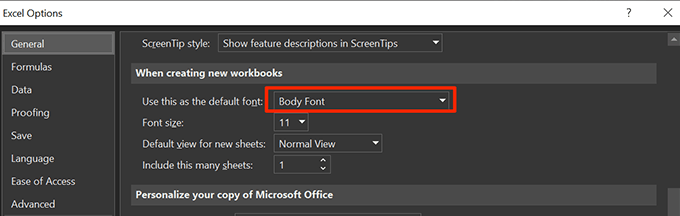
- Klicken OK unten, um Ihre Änderungen zu speichern.
So ändern Sie die Standardschrift in Microsoft PowerPoint
Mit Microsoft PowerPoint können Sie eine bestimmte Schriftart auf alle Folien in Ihrer aktuellen Präsentation anwenden, aber Sie können keine Standardeinstellung für alle neuen Präsentationen festlegen. Sie können jedoch eine Vorlage erstellen, die Ihre ausgewählte Schriftart für alle Präsentationen basierend auf dieser Vorlage verwendet.
Legen Sie eine Standardschrift für Ihre gesamte aktuelle Präsentation fest
- Öffnen Sie Ihre Präsentation mit Steckdose.
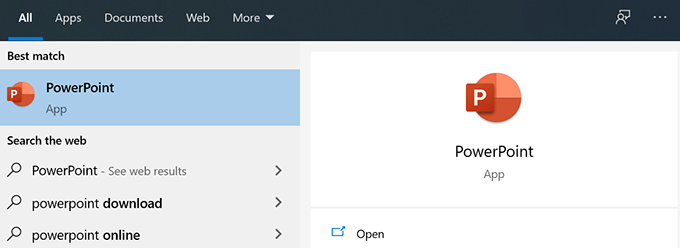
- Drücke den Sicht Registerkarte oben.
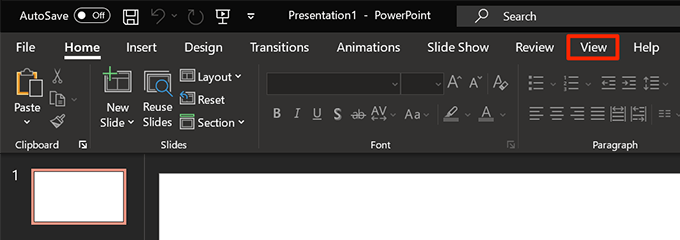
- Wählen Folienmaster auf dem folgenden Bildschirm.
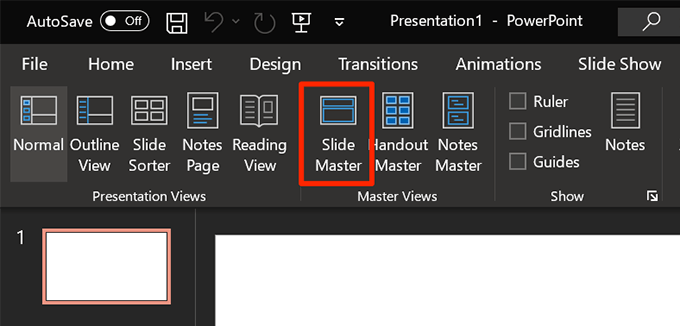
- Stellen Sie sicher, dass Sie sich im Inneren befinden Folienmaster Tab. Dann klick Schriftarten unter dem Hintergrund Abschnitt.
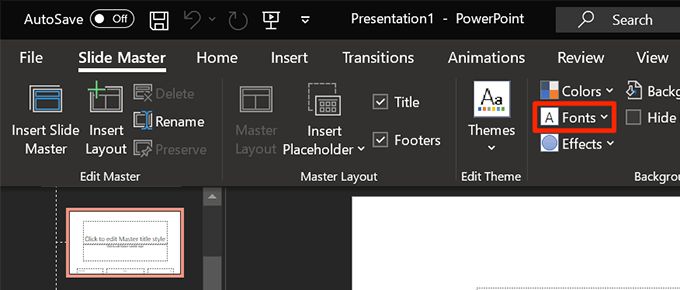
- Sie können jetzt eine Standardschrift für Ihre aktuelle Präsentation auswählen.
- Klicken Schriftarten anpassen unten, um weitere Optionen anzuzeigen.
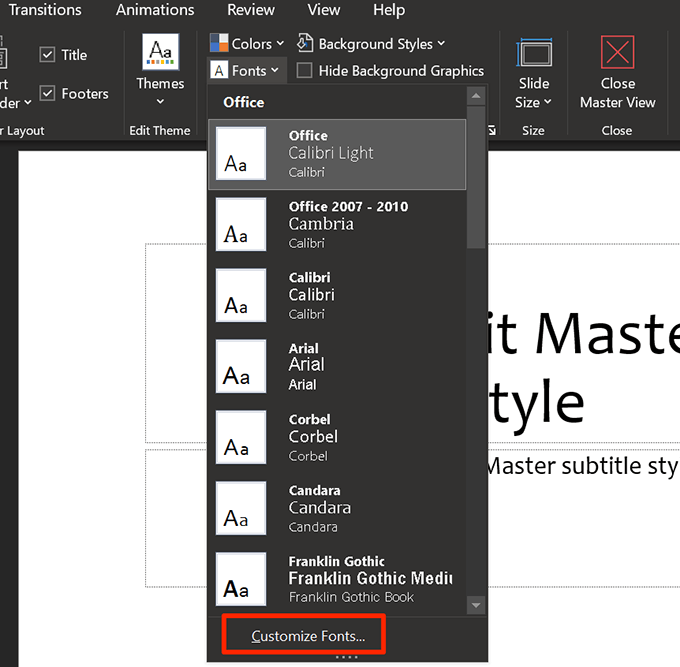
- Mit PowerPoint können Sie nun einige weitere Optionen für Ihre Standardschrift angeben. Geben Sie unten einen Namen für diesen Schriftstil ein und klicken Sie auf Speichern Um die Anpassungen zu speichern.
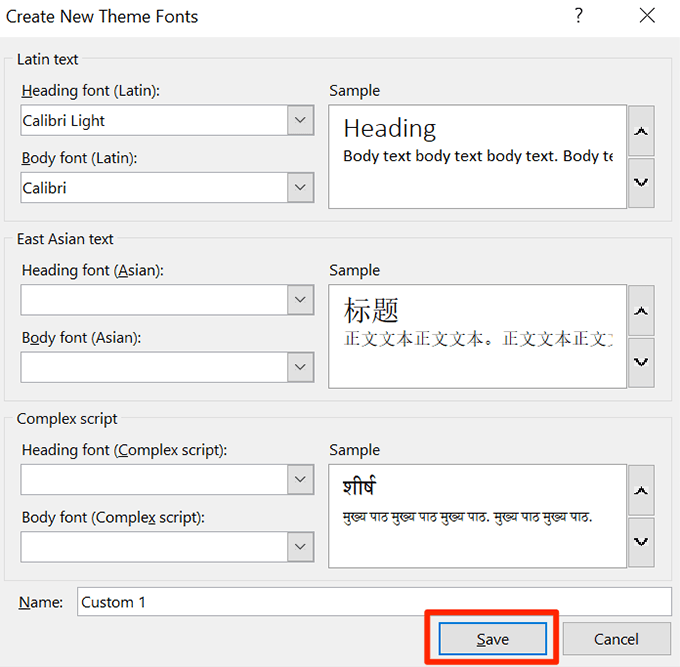
Erstellen Sie eine Vorlage mit einer Standardschrift
Sie können eine Präsentationsvorlage mit Ihrer ausgewählten Schriftart erstellen und alle Ihre zukünftigen Präsentationen mit dieser Vorlage werden Ihre ausgewählte Schriftart verwendet.
- Offen Steckdose, drücke den Sicht Registerkarte und auswählen Folienmaster.
- Klicken Schriftarten unter dem Folienmaster Registerkarte und geben Sie Ihre Standardschrift an.
- Sie müssen diese Einstellungen jetzt als Vorlage speichern. Klicken Datei oben und auswählen Speichern als von der linken Seitenleiste.
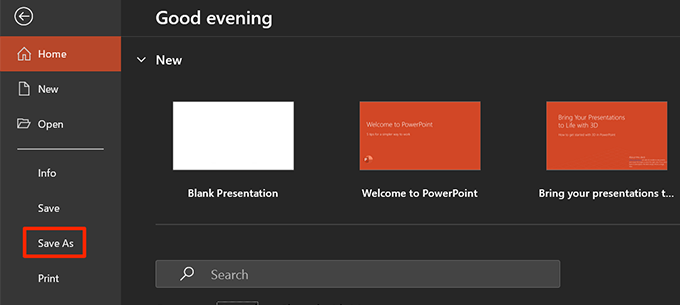
- Klicken Durchsuche auf der rechten Seite.
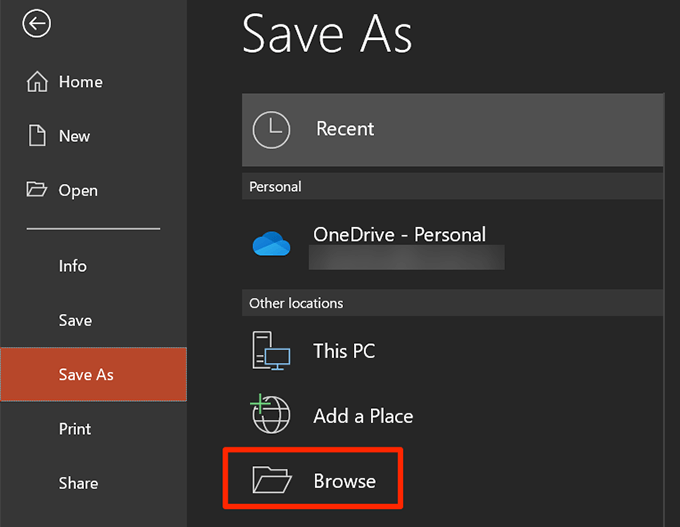
- Navigieren Sie zu Ihrem Unterlagen Ordner und wählen Sie die aus Benutzerdefinierte Bürovorlagen Ordner.
Geben Sie einen Namen für Ihre Vorlage ein, wählen Sie PowerPoint -Vorlage von dem Speichern unter Dropdown -Menü und klicken Sie auf Speichern.
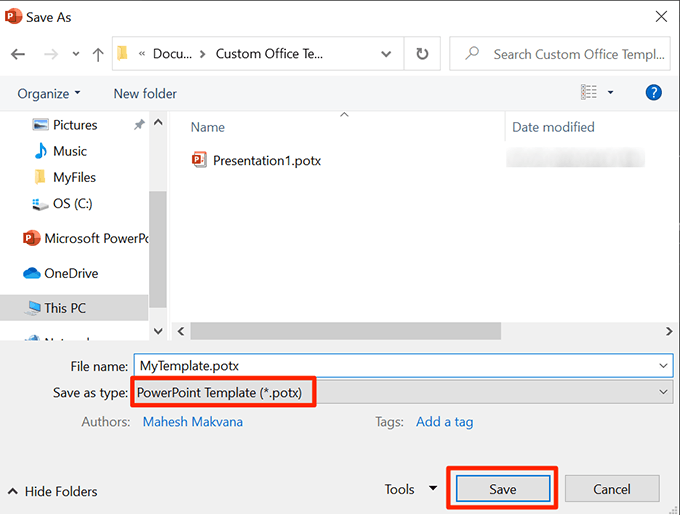
- Um diese Vorlage zum Erstellen neuer Präsentationen zu verwenden, klicken Sie auf Neu Auf PowerPoints Hauptschnittstelle und wählen Sie persönlich gefolgt von Ihrem Vorlagennamen.
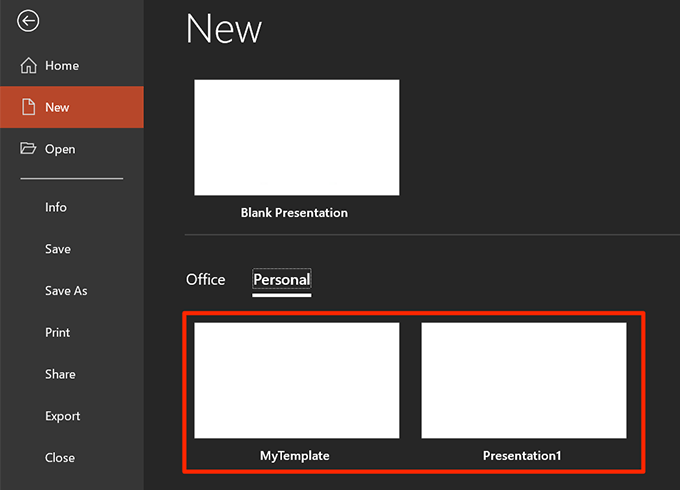
So ändern Sie die Standardschrift in Microsoft Outlook
Eine gute Sache an Outlook ist, dass Sie eine Standardschrift für verschiedene Zwecke festlegen können. Sie können eine Standardschrift für neue E -Mails festlegen, oder Sie können eine Standardschrift für die Beantwortung oder Weitergabe von E -Mails festlegen.
Ändern Sie die Standardschrift in Outlook für Desktop
- Offen Microsoft Outlook.
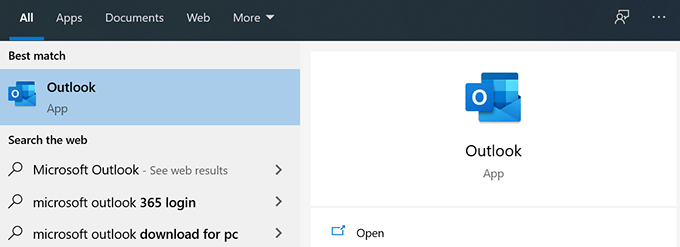
- Drücke den Datei Registerkarte oben.
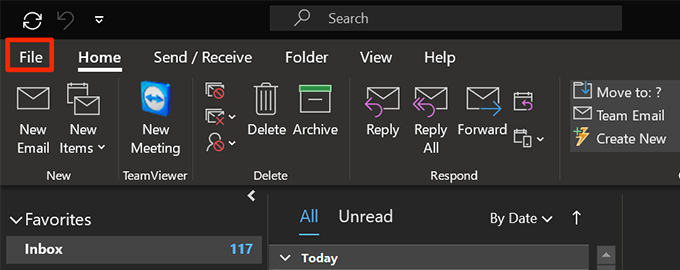
- Wählen Optionen von der linken Seitenleiste.
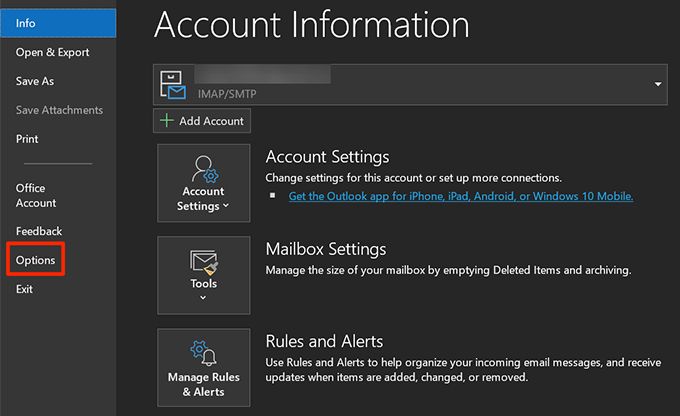
- Drücke den Post Registerkarte im Feld, das sich auf Ihrem Bildschirm öffnet.
- Wählen Sie aus der rechten Seite die Wählen Sie die Schreibwaren und Schriftarten Taste.
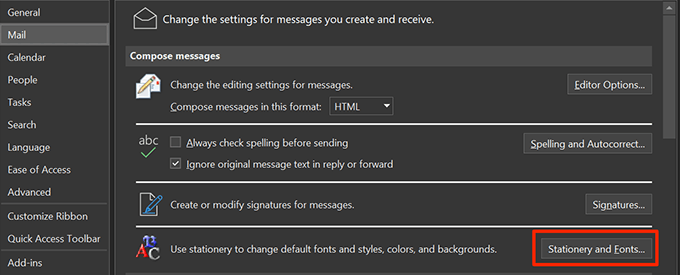
- Sie können jetzt eine Standardschrift für Outlook festlegen. Klicken Schriftart unter dem Neue Mail -Nachrichten Abschnitt zur Auswahl einer Schriftart aus Ihrem System.
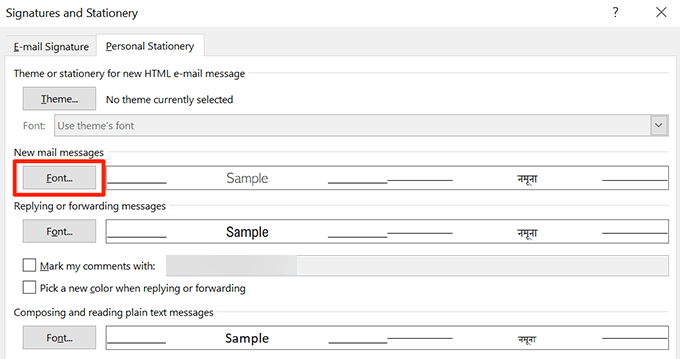
- Klicken Schriftart unter dem Beantwortung oder Weiterleitung von Nachrichten Abschnitt zum Festlegen einer anderen Standardschrift für Ihre E -Mail -Antworten und Weiterleitungen.
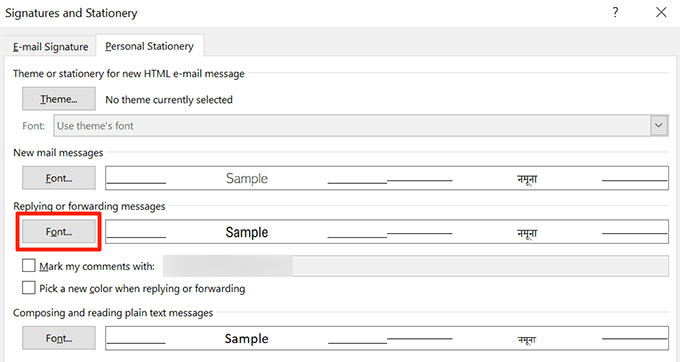
- Schließlich klicken Sie OK unten, um Ihre Änderungen zu speichern.
Ändern Sie die Standardschrift in Outlook für Web
Sie können nicht aus auf Ihrem Computer gespeicherten Schriftarten auswählen.
- Öffnen Sie das Outlook -Web in Ihrem Browser.
- Melden Sie sich bei Ihrem Outlook-Konto an.
- Klicken Sie in der oberen rechten Ecke auf das Symbol Einstellungen und wählen Sie Alle Outlook -Einstellungen anzeigen.
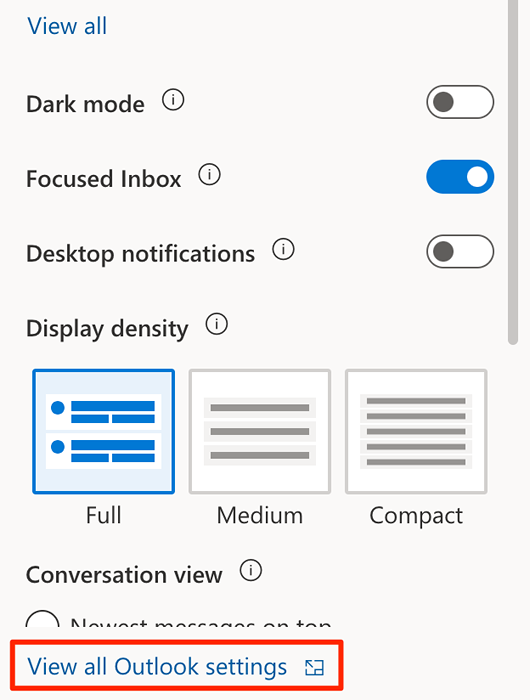
- Klicken Komponieren und antworten.
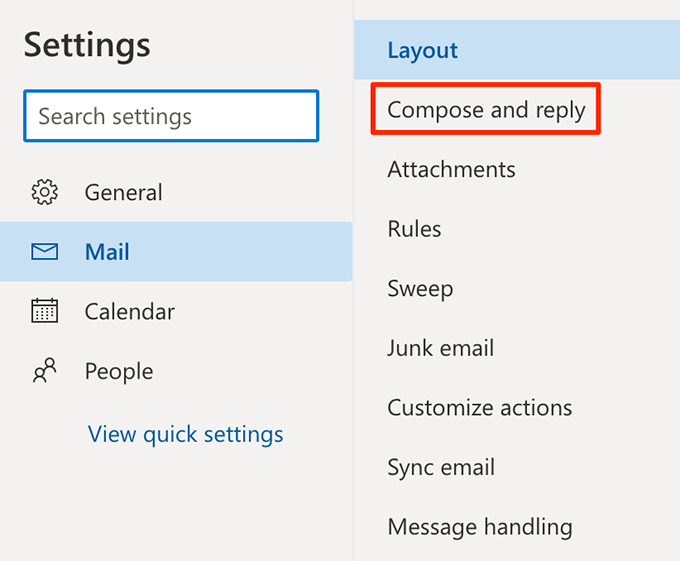
- Scrollen Sie den rechten Seitenbereich hinunter, bis Sie das sehen Nachrichtenformat Abschnitt. Klicken Sie unter diesem Abschnitt auf das Dropdown -Menü der Schriftart und wählen Sie eine neue Standardschrift für das Outlook -Web aus.
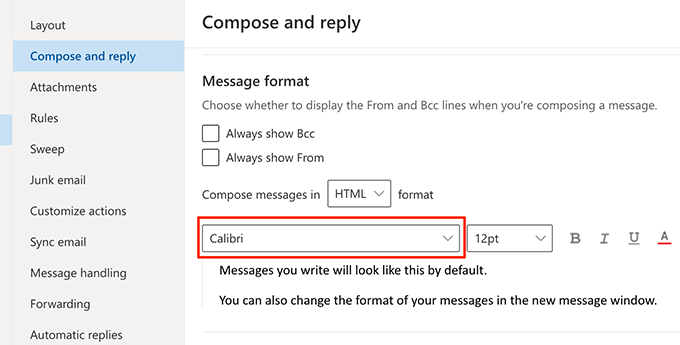
- Klicken Speichern unten, um Ihre Einstellungen zu speichern.
Das Ändern der Standardschrift in Ihren häufig verwendeten Büroanwendungen kann viel Zeit sparen. Falls die Schriftart, die Sie suchen, nicht verfügbar ist, können Sie Microsoft Word und andere Anwendungen auf Ihrem Computer Schriftarten hinzufügen.
Was ist Ihre Lieblingsschrift für Ihre Bürodokumente?? Ist es die Standard -Calibri -Schriftart oder verwenden Sie immer noch Zeiten New Roman?? Lassen Sie uns in den Kommentaren unten wissen.

